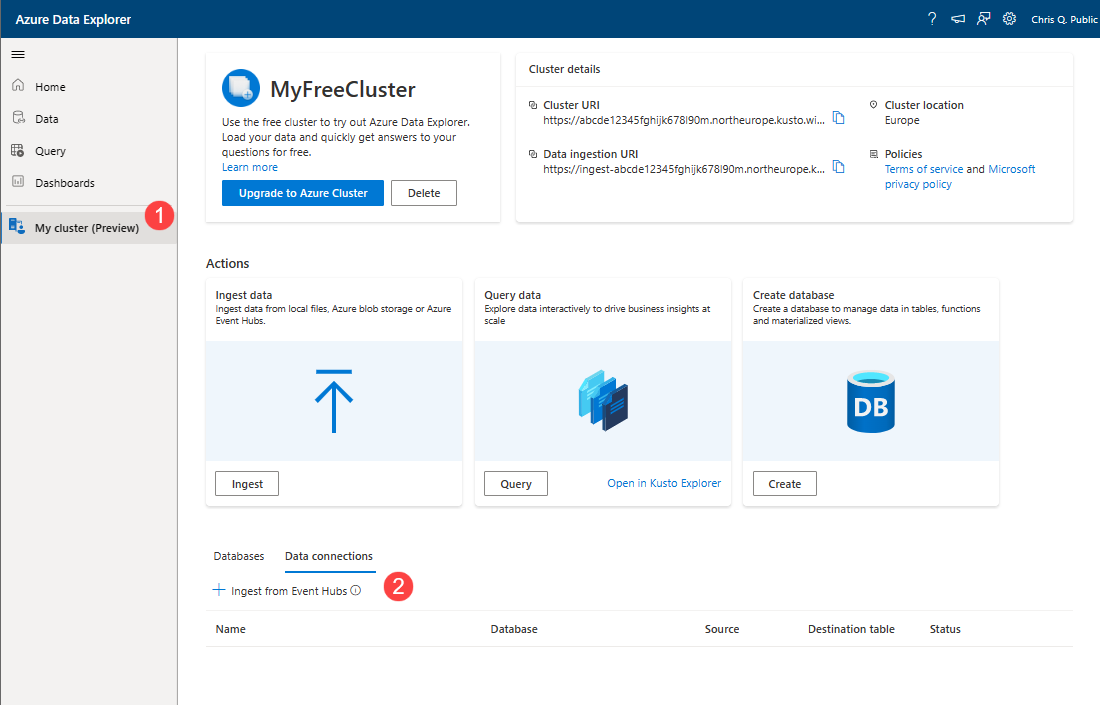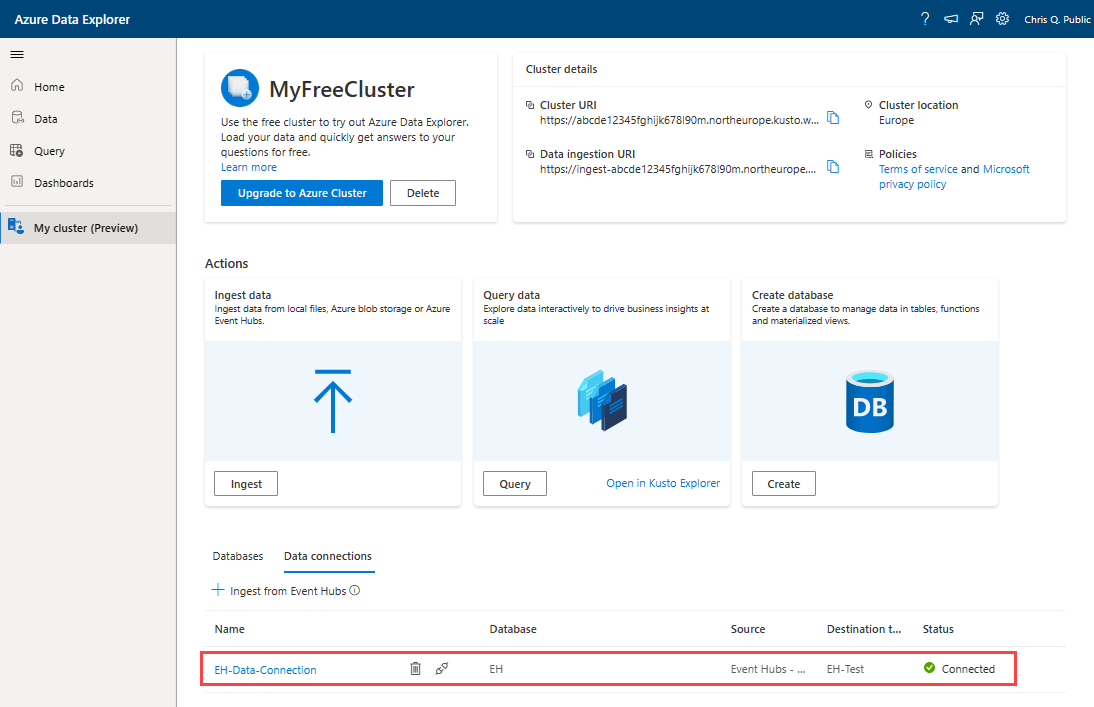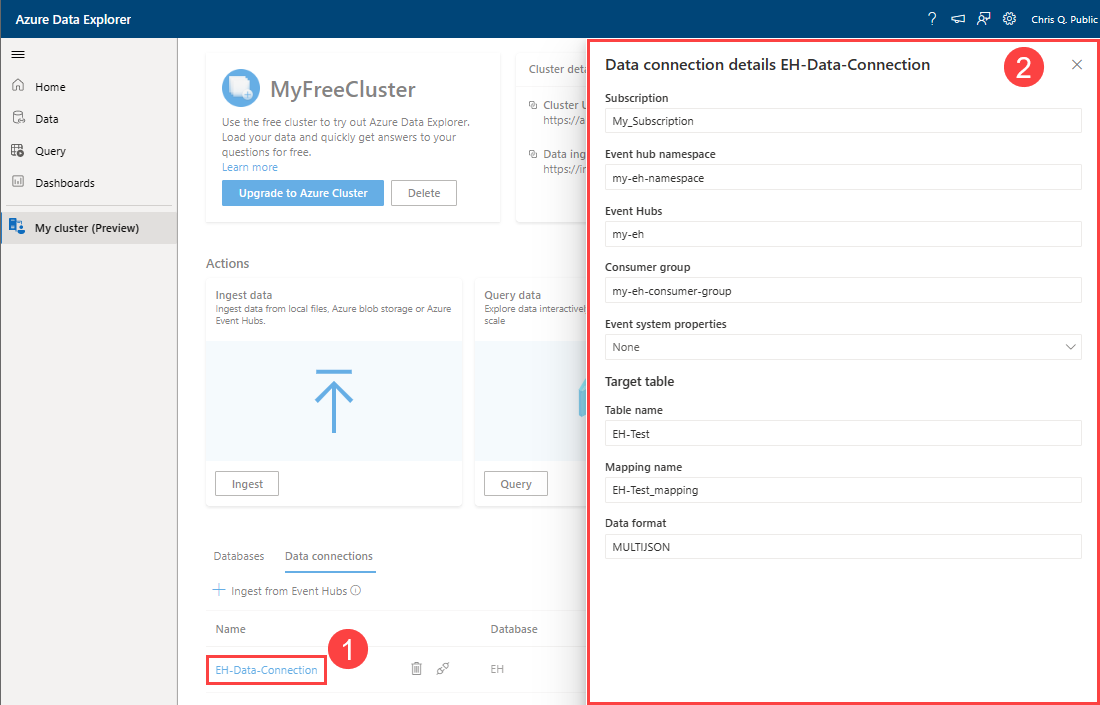Administración de conexiones de datos de Event Hubs en el clúster gratuito de Azure Data Explorer
El Explorador de datos de Azure ofrece ingesta (carga de datos) de Event Hubs, una plataforma de streaming de macrodatos y un servicio de ingesta de eventos. Event Hubs puede procesar millones de eventos por segundo casi en tiempo real. En este artículo, conectará un centro de eventos a una tabla del clúster gratuito de Azure Data Explorer.
Puede realizar la siguiente acción de administración para las conexiones de datos de Event Hubs:
- Creación de una conexión de datos
- Visualización de los detalles de la conexión de datos
- Volver a conectar una conexión de datos
- Eliminación de una conexión de datos
Requisitos previos
Nota:
El clúster y el centro de eventos deben estar asociados al mismo inquilino.
Creación de una conexión de datos
Siga estos pasos para crear una conexión de datos de Event Hubs en el clúster gratuito.
Vaya a Mi clúster.
Seleccione la pestaña Conexiones de datos y, a continuación, seleccione Ingerir desde Event Hubs.
Se abre la ventana Ingerir datos con la pestaña Destino seleccionada.Rellene los detalles de destino con la información de la pestaña Destino y, a continuación, seleccione Siguiente.
Rellene los detalles del origen con la información de la pestaña Origen y, a continuación, seleccione Siguiente.
Rellene los detalles del esquema con la información de la pestaña Esquema y, a continuación, seleccione Siguiente.
La conexión de datos se crea y comienza a ingerir datos.Seleccione Cerrar para volver a la página Mi clúster .
Seleccione la pestaña Conexiones de datos y compruebe que aparece la conexión y que el estado es Conectado.
Visualización de los detalles de la conexión de datos
Para ver los detalles de la conexión de datos:
En la pestaña Conexiones de datos , seleccione el nombre de la conexión de datos.
Opcionalmente, seleccione las listas desplegables de campos para ver detalles adicionales.
Seleccione Cerrar para volver a la pestaña Conexiones de datos .
Volver a conectar una conexión de datos
Si hay un problema de conectividad con una conexión, su estado en la pestaña Conexiones de datos se desconectará. El problema puede deberse a la regeneración de las claves de cuenta del centro de eventos o a la eliminación del centro de eventos.
Use la pestaña siguiente para determinar cómo resolver el problema:
| Causa | Solución |
|---|---|
| Claves de cuenta regeneradas | Vuelva a conectar la conexión de datos. |
| Centro de eventos eliminado | Elimine la conexión de datos. |
Para volver a conectar la conexión de datos:
- En la pestaña Conexiones de datos, busque la conexión de datos y, a continuación, seleccione Volver a conectar (
 ).
). - Compruebe que el estado es Conectado.
Eliminación de una conexión de datos
Para eliminar una conexión de datos:
- En la pestaña Conexiones de datos, busque la conexión de datos y, a continuación, seleccione Eliminar (
 ).
). - Compruebe que la conexión de datos ya no aparece en la lista de conexiones.